There are 0 items in your cart
View all items >Sub-totalbefore tax & fees
$0.00
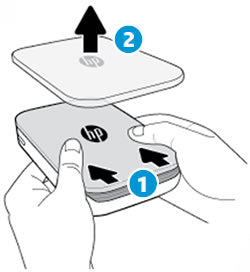
הערה:שמור את הכרטיס הכחול עד שתסיים עם כל 10 הגיליונות, ואז השלך אותו.

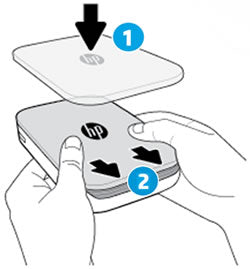

 ולאחר מכן הקש על sprocket.
ולאחר מכן הקש על sprocket. . הקש על sprocket, ולאחר מכן הקש על Printer Settings (הגדרות מדפסת). הקש כיבוי אוטומטי, ואז בחר מתי אתה רוצה שהמדפסת תכבה.
. הקש על sprocket, ולאחר מכן הקש על Printer Settings (הגדרות מדפסת). הקש כיבוי אוטומטי, ואז בחר מתי אתה רוצה שהמדפסת תכבה.הערה:תוכל להשתמש המדפסת בזמן שהיא נטענת.
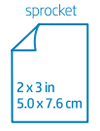
הערה:ודא ששרוך הקשירה כולל רצועה קטנה דיה שניתן להשחיל דרך נקודת החיבור של שרוך הקשירה של המדפסת.
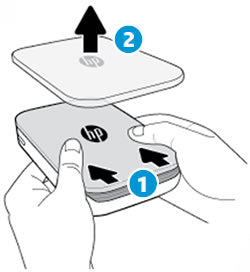

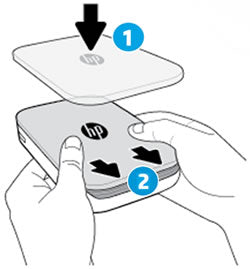
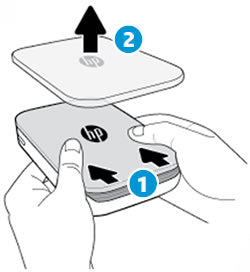

הערה:HP אינה יכולה לספק שירותי אחריות עבור מדפסת שניזוקה כתוצאה משימוש בלתי ראוי של הלקוח, כגון הפלת המדפסת או נזקי מים.
HP Sprocket
© Copyright 2024 C&A Marketing, Inc. is the manufacturer of the HP® Sprocket®, under license from HP, Inc. HP and Sprocket trademarks are owned by HP Inc. or its affiliates. ZINK® Technology and ZINK® Trademarks are owned by ZINK Holdings LLC., used under license.
